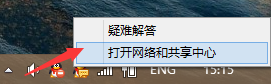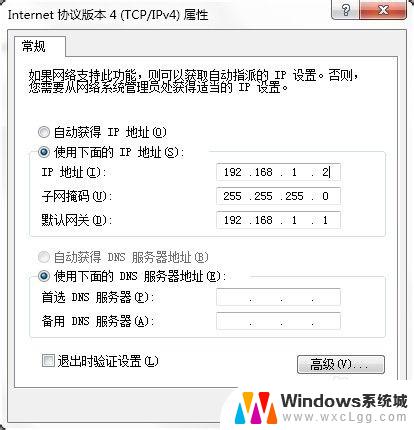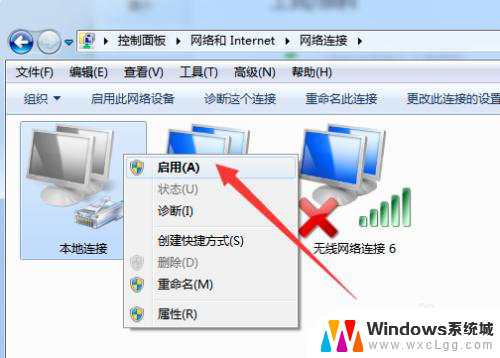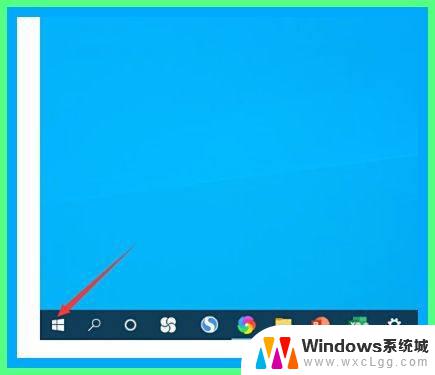插上网线不显示以太网 插了网线但以太网未连接怎么办
更新时间:2024-01-04 13:08:06作者:xtliu
当我们在电脑上插上网线,却发现以太网不显示或者显示未连接时,这无疑是一个令人沮丧的问题,尽管我们已经采取了正确的步骤,但网络连接仍然无法正常工作。我们应该如何解决这个问题呢?本文将探讨这一问题的可能原因,并提供一些解决方案,帮助您重新建立稳定的以太网连接。
操作方法:
1.右键点击任务栏上的【网络】图标。

2.在弹出的菜单中中点击【打开“网络和internet”设置】。

3.点击【更改适配器选项】,打开网络连接。
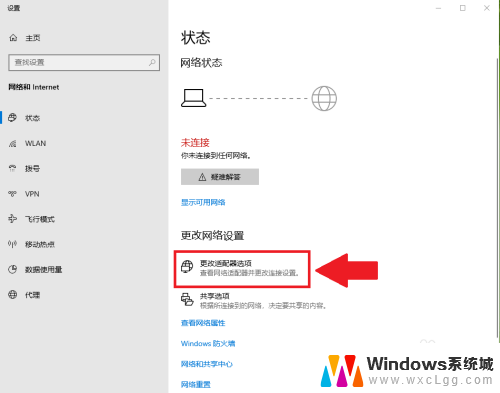
4.鼠标双击【以太网】图标,即可重新启用以太网。
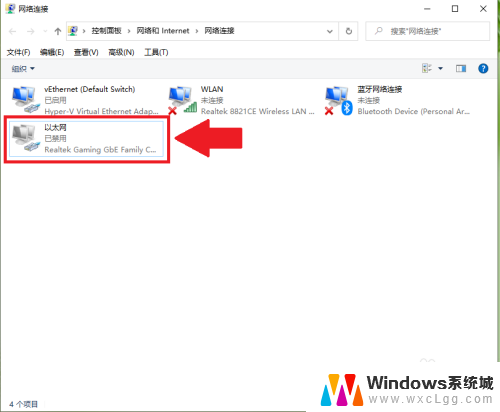
5.结果展示。
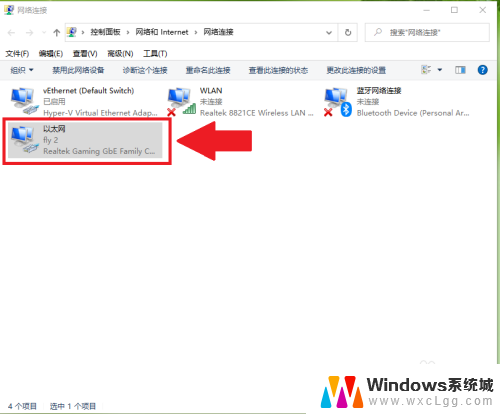
以上就是插上网线不显示以太网的全部内容,还有不清楚的用户就可以参考一下小编的步骤进行操作,希望能够对大家有所帮助。